Вы можете легко транслировать контент с вашего iPhone на телевизор Hisense с помощью Приложение AnyView Cast на iPhone. Hisense разрабатывает AnyView Cast для пользователей телефонов, чтобы они могли транслировать свои экраны на смарт-телевизоры. Это простое приложение позволяет вам наслаждаться фильмами или музыкой с лучшим качеством звука на большом экране. Если вы еще не знакомы с этим приложением, ознакомьтесь с пошаговым руководством, чтобы узнать, как использовать AnyView Cast на iPhone и транслировать экран на телевизор Hisense.
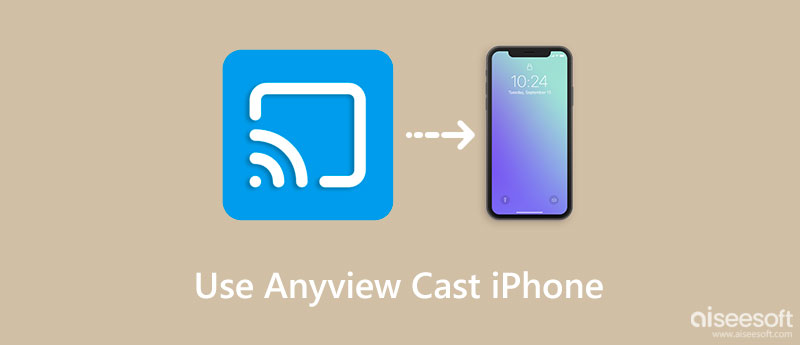
Hisense разработала приложение AnyView Cast для более удобного вещания для мобильных телефонов. Но для пользователей, которые еще не пробовали, вам может понадобиться простой обзор, чтобы раскрыть преимущества и недостатки приложения. Следовательно, вы можете быстро просмотреть обзор ниже, прежде чем перейти к подробному руководству по его использованию.
Несомненно, AnyView Cast выглядит предельно просто, всего с двумя кнопками. Таким образом, в нем отсутствуют расширенные утилиты, такие как зеркалирование вашего iPhone на ПК. См. плюсы и минусы ниже, чтобы узнать больше.
PROS
CONS
С AnyView Cast вы можете использовать мобильный телефон в качестве пульта дистанционного управления и просматривать контент с вашего iPhone на телевизоре. Выполните следующие шаги, чтобы отразить с помощью AnyView Cast на iPhone и наслаждаться контентом на Hisense TV.
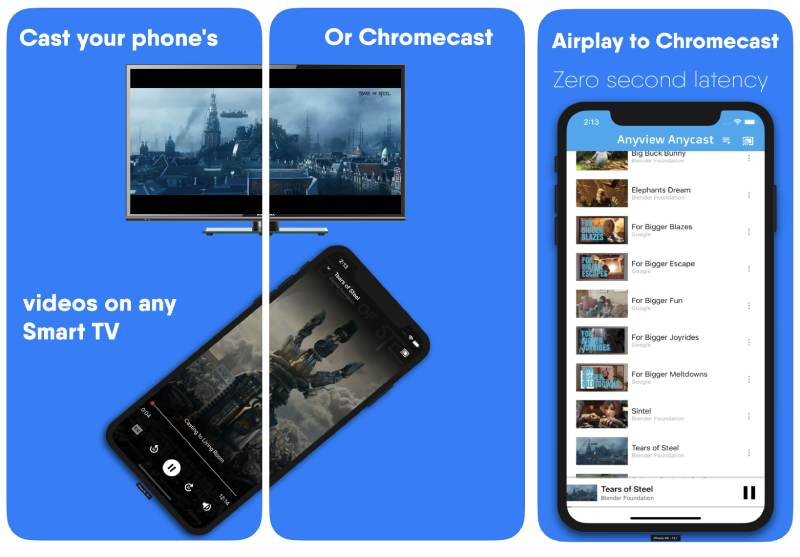

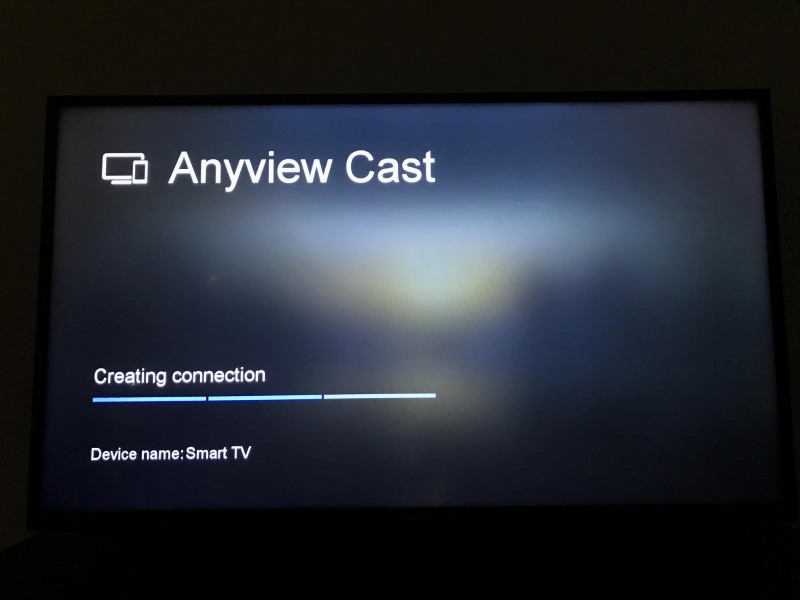
После подключения двух устройств вы можете увидеть экран своего iPhone на телевизоре и начать просмотр с телевизора. Между тем, AnyView Cast также доступен на iPad, что означает, что вы можете подключить айпад к телевизору для дублирования экрана.
Хотя приведенные выше шаги кажутся простыми, AnyView Cast на iPhone, скорее всего, не удастся отразить ваш iPhone на телевизоре. Кроме того, приложение также не может отразить экран вашего iPhone на ПК. Следовательно, если вы хотите проверять сообщения с вашего iPhone во время работы на ПК, вам понадобится более надежное приложение, чем AnyView Cast. А вот и Зеркало телефона Aiseesoft. Это программное обеспечение представляет собой удобный инструмент для зеркалирования, который помогает без проблем транслировать Android и iPhone на ПК. Между тем, вы можете добиться зеркалирования с помощью Wi-Fi и USB-подключения в этом инструменте зеркалирования. Выполните приведенные ниже шаги, чтобы узнать, как подключить iPhone к ПК с помощью обоих способов подключения.

Скачать
100% безопасность. Без рекламы.


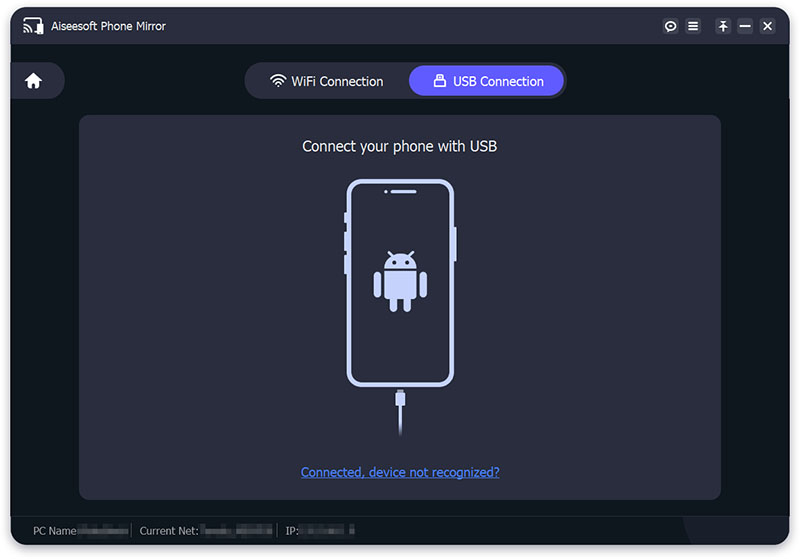
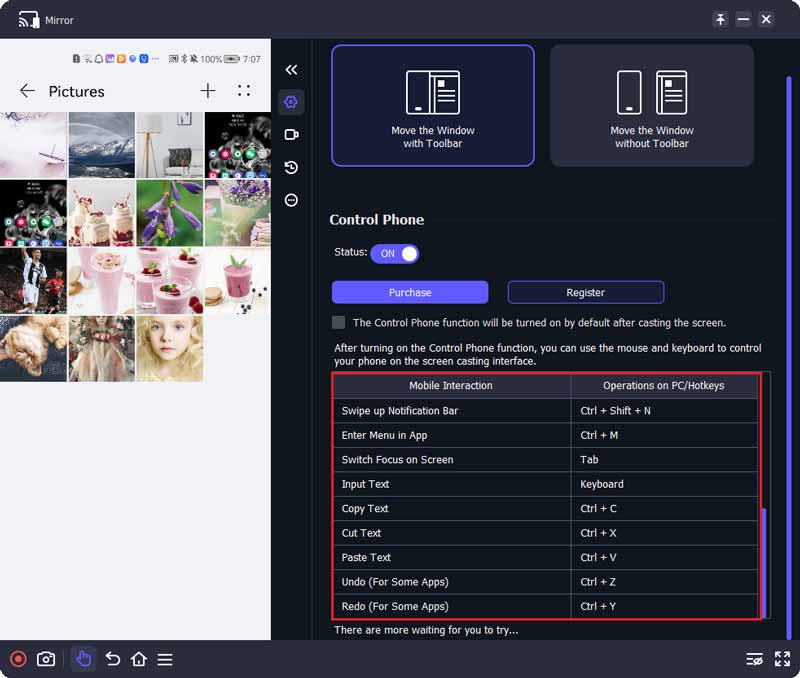
AnyView Cast эффективен только для телевизоров Hisense?
Нет, это не так. Согласно официальному описанию AnyView Cast, это приложение также может отображать ваш iPhone на других смарт-телевизорах. Вы можете проверить, доступно ли приложение для вашего телевизора.
Что я могу смотреть по телевизору с помощью AnyView Cast на iPhone?
Согласно официальному заявлению AnyView Cast, этот инструмент зеркального отображения позволяет просматривать локальные медиафайлы, ежедневные шоу и телесериалы с вашего iPhone после подключения iPhone к телевизору с помощью AnyView Cast.
Могу ли я подключить свой iPhone к телевизору Sharp с помощью AnyView Cast?
Если телевизор поддерживает Chromecast, AnyView Cast может работать и отображать ваш iPhone на телевизоре.
Заключение
Теперь вы изучили подробное руководство выше о как использовать AnyView Cast на iPhone и отразите экран вашего iPhone на телевизоре Hisense. Теперь вы можете легко просматривать содержимое iPhone на Hisense TV. Между тем, AnyView Cast также имеет ограничения на трансляцию и не может помочь с зеркалированием экрана на ПК. Поэтому вы можете попробовать более надежную альтернативу, например Зеркало телефона Aiseesoft.

Зеркало телефона может помочь вам транслировать экран телефона на компьютер для лучшего просмотра. Вы также можете записывать экран своего iPhone/Android или делать снимки по своему усмотрению во время зеркалирования.
100% безопасность. Без рекламы.